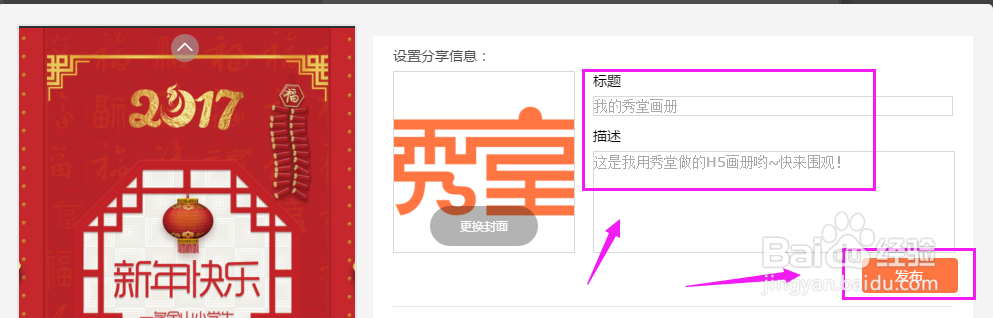1、我们打开WPS H5,在里面我们可以创建空白相册,也可以使用里面的模板,如图。
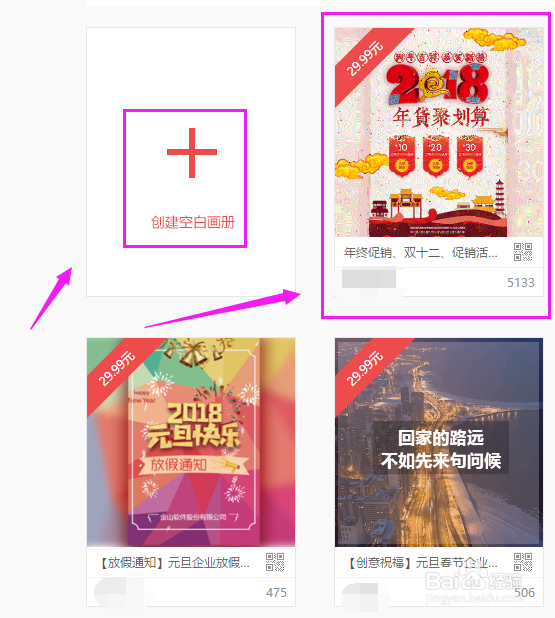
2、我们选择竖屏模式,如图。

3、我们选择一个封面,可以选择模板,当然也可以自己设置的,我们选择填充图片,就可以导入我们自己的图片,如图。
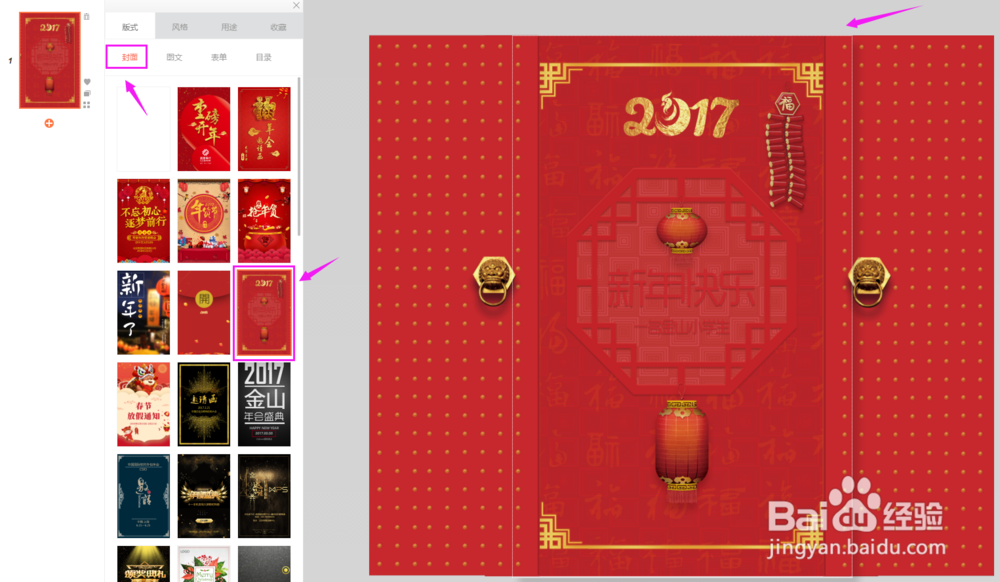

4、点击“+”号,可以进行加页,如图。
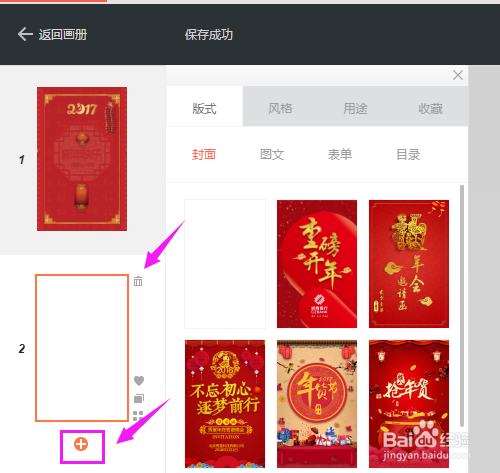
5、在加页里面,我们选择“表单”,如图。
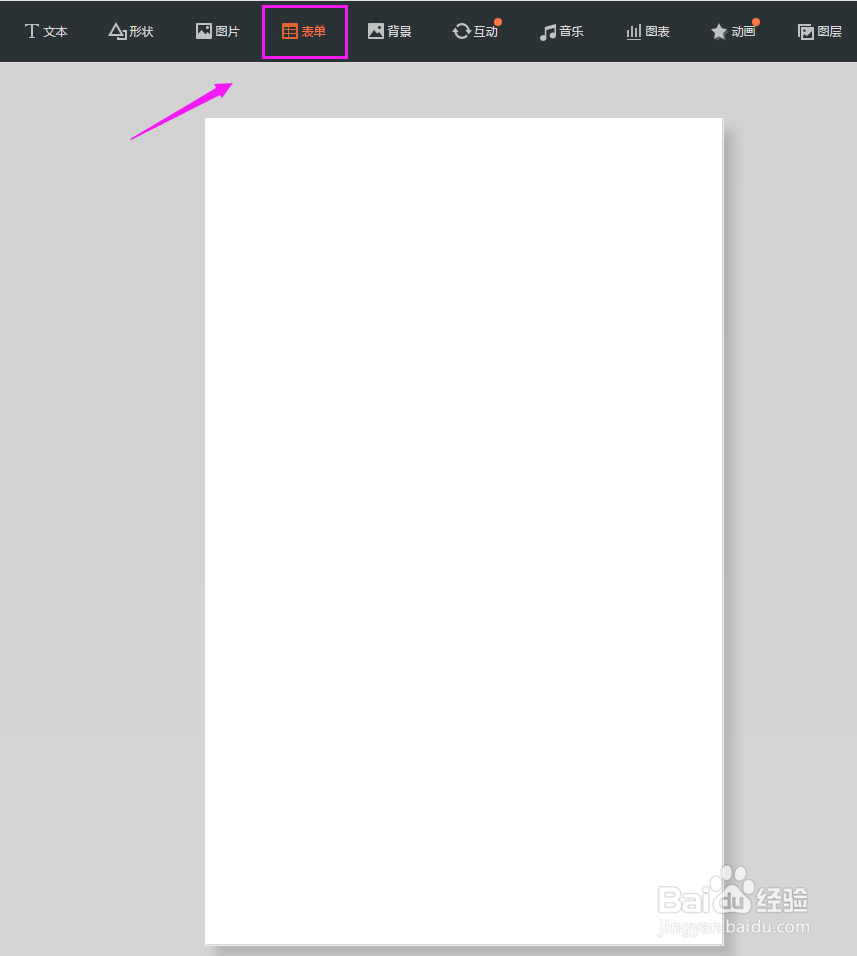
6、我们可以快捷表单,也可以自定义表单,如图。

7、我们选择快捷表单试试,这里,我们就要将邮箱改成微信,我们双击下,将邮箱改为微信,如图。
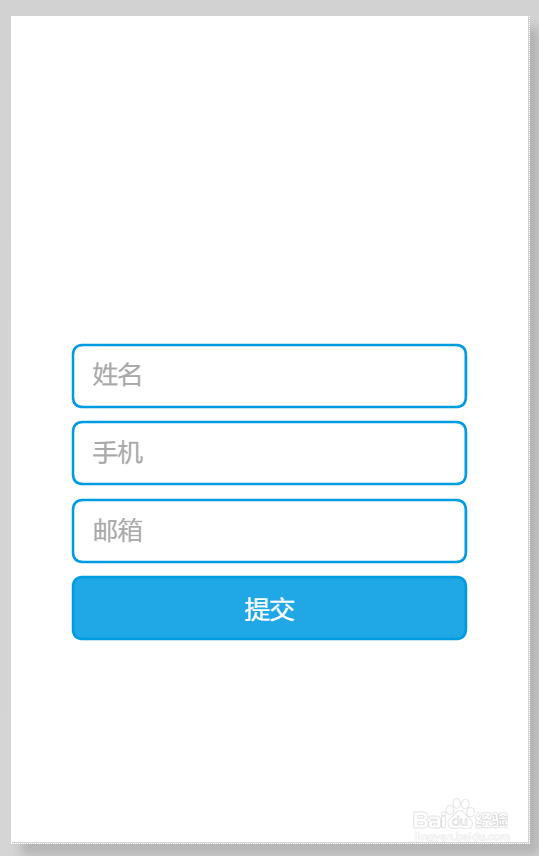
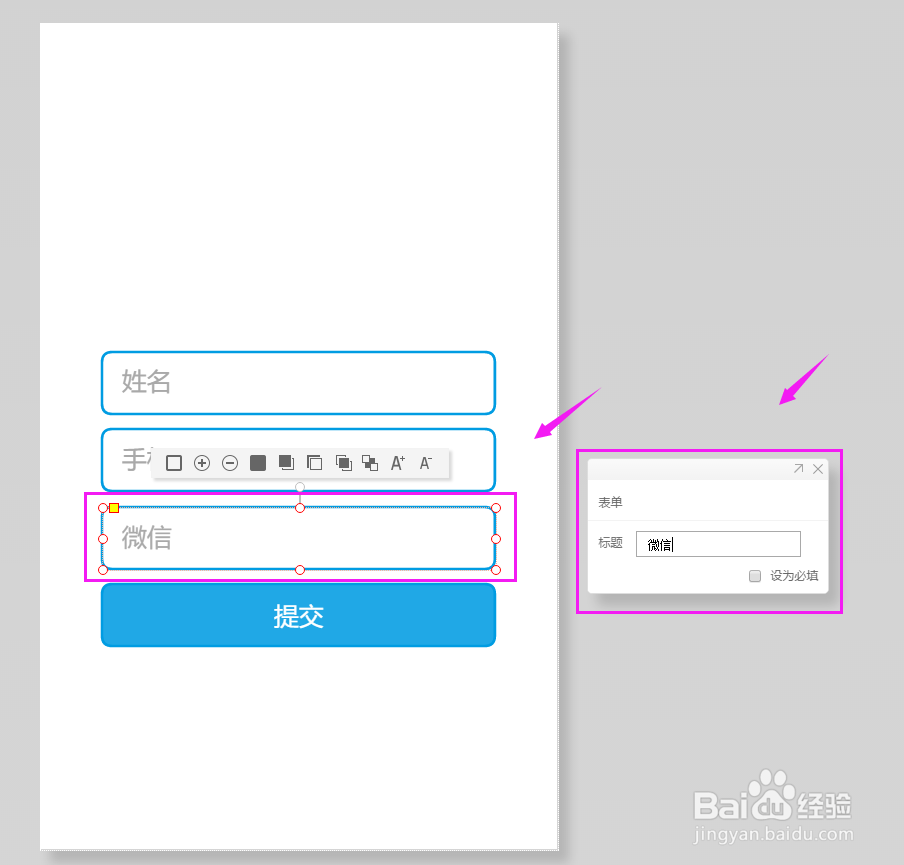
8、我们还可以进行字体大小的改变,颜色的改变等,如图。
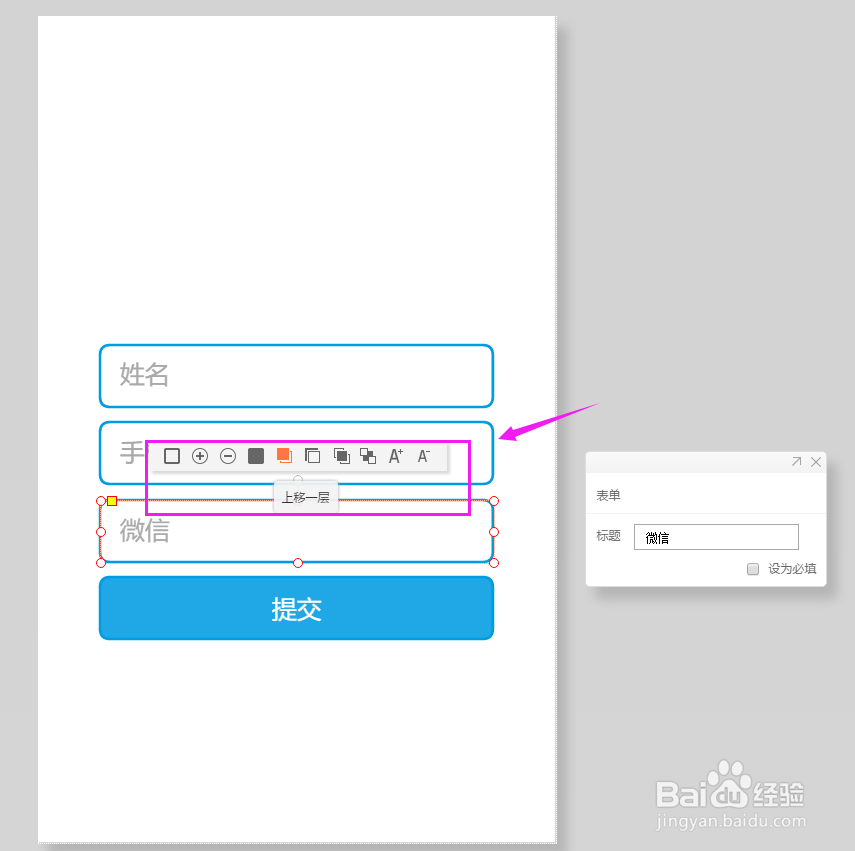
9、做好了,我们点击右上角预览/发布,如图。

10、最后,输入标题-描述,点击“发布”,这样就完成了,如图。